Office中OneNote与outlook的协同工作
办公教程导读
收集整理了【Office中OneNote与outlook的协同工作】办公软件教程,小编现在分享给大家,供广大互联网技能从业者学习和参考。文章包含680字,纯文字阅读大概需要1分钟。
办公教程内容图文
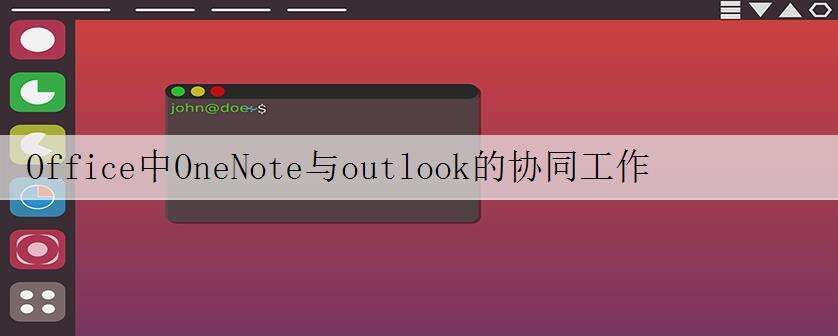
与基于书面的系统、文字处理程序、电子邮件系统或其他生产程序不同,OneNote 提供一种灵活的方式,将文本、图片、数字手写、录音和录像等信息全部收集并组织到计算机上的一个数字笔记本中。OneNote 可将所需信息放在您×××的位置,并可减少在电子邮件、书面笔记本、文件夹和打印输出中搜索信息的时间,从而有助于您提高工作效率。
我们可以将OneNote中的东西通过电子邮件程序进行发送,也可以将outlook中的邮件内容保存到OneNote中。
一、将outlook的内容保存到OneNote中
首先启动outlook客户端程序,点开收到的电子邮件,在“邮件”菜单中有一个OneNote按钮,单击该按钮
选择一个在OneNote中存在的位置
发送完成如图所示,我们可以在OneNote中对发送过来的邮件进行二次编辑和修改
二、将OneNote中的东西以电子邮件的形式发送
假如公司老板要求员工每天都要将写好的工作日志通过电子邮件发送给他,那么我们就可以利用该功能来一键实现。
在OneNote里编辑好工作日志后,点击“开始”菜单,选择“outlook任务”
然后就会弹出一个电子邮件发送的页面,通过这个方式就可以将写好的日报发给相关的审阅人了
三、我们还可以将OneNote里编辑好的东西作为outlook“任务”进行发布,当我们发布OneNote为outlook任务后,在outlook的任务里会出现该任务
点击“outlook”任务
完成后再OneNote中会有一个任务标记,如图
任务同时同步到outlook中,如图
双击或右击任务中的OneNote图标,还可以进行查看编辑操作
办公教程总结
以上是为您收集整理的【Office中OneNote与outlook的协同工作】办公软件教程的全部内容,希望文章能够帮你了解办公软件教程Office中OneNote与outlook的协同工作。
如果觉得办公软件教程内容还不错,欢迎将网站推荐给好友。

